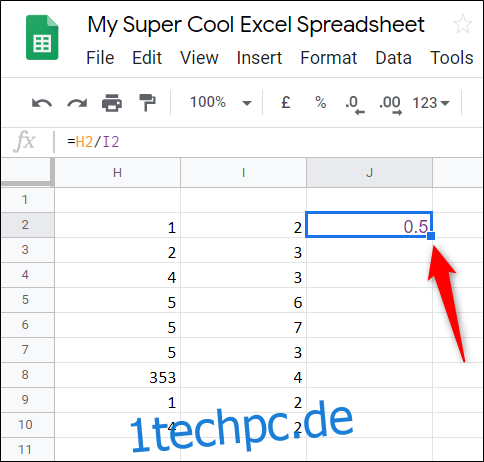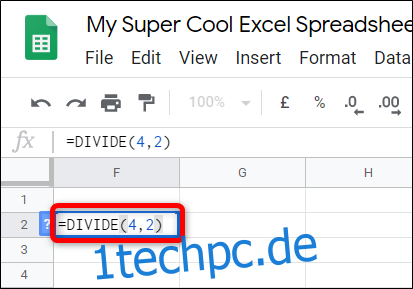Unabhängig davon, ob Sie statische ganze Zahlen oder Daten aus zwei Zellen oder den gesamten Inhalt von zwei Spalten teilen müssen, Google Tabellen bietet eine Reihe von Methoden, die Ihnen bei der Berechnung des Quotienten helfen. Hier ist wie.
Verwenden der DIVIDE-Formel
Starten Sie Ihren Browser, gehen Sie zu Google Tabellen, und öffnen Sie eine Tabelle.
Klicken Sie auf eine leere Zelle und geben Sie =DIVIDE(
Hinweis: Der Dividenden ist die zu teilende Zahl und der Divisor ist die Zahl, durch die geteilt werden soll.
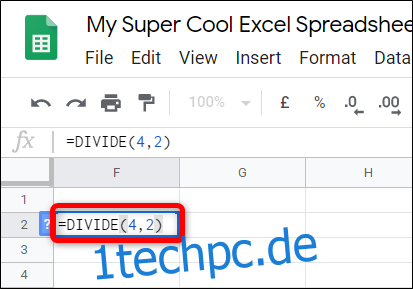 ,
,
Sie können die Daten auch in einer anderen Zelle verwenden. Geben Sie anstelle einer Zahl die Zellennummer ein und Sheets setzt automatisch die ganze Zahl aus dieser Zelle an ihre Stelle.
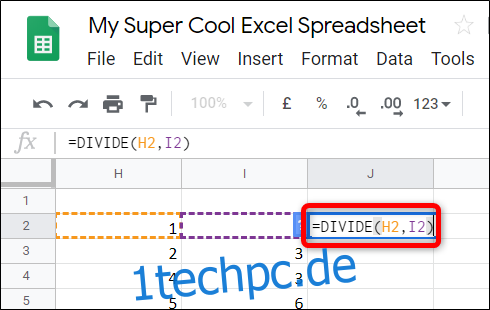
Nachdem Sie die Zahlen oder Zellennummern eingegeben haben, drücken Sie die Eingabetaste und Sheets platziert die Ergebnisse in der Zelle.
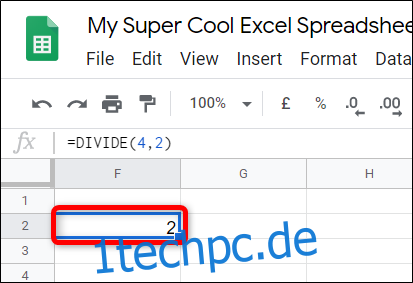
Verwenden des Divide-Operanden
Diese Methode verwendet den Operanden Divide (/), um das Produkt einiger Zahlen zu ermitteln. Der einzige Unterschied besteht darin, dass Sie bei mehr als zwei Zahlen beliebig viele eingeben können, während die vorherige Formel auf zwei beschränkt ist.
Klicken Sie in Ihrer Google Tabellen-Tabelle auf eine leere Zelle und geben Sie = . ein
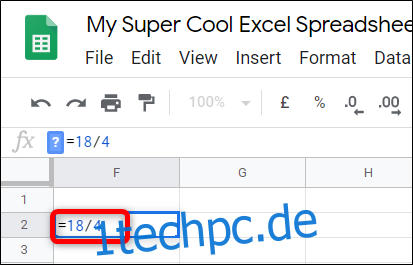 /
/
Wie zuvor können Sie auf andere Zellen innerhalb der Tabelle verweisen. Ersetzen Sie eine der beiden Zahlen durch die Nummer einer Zelle, die eine Zahl enthält.
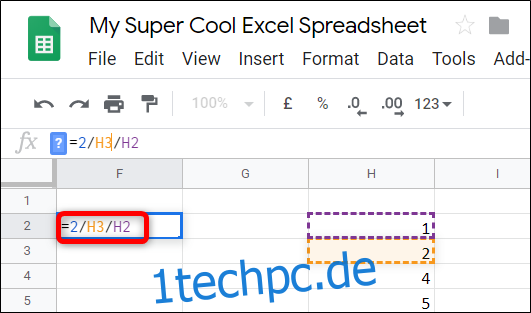
Nachdem Sie die Zahlen oder Zellennummern eingegeben haben, drücken Sie die Eingabetaste und Sheets platziert die Ergebnisse in der Zelle.
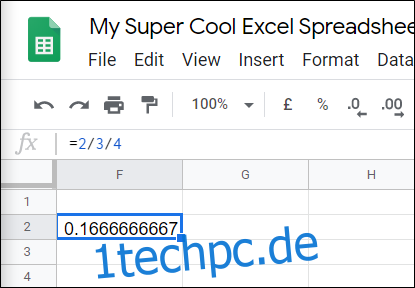
Wenn Sie mit einer Tabelle arbeiten und die Daten aus den Zeilen 1 und 2 in Zeile 3 aufteilen möchten, bietet Google Sheets eine praktische Funktion, die die Formel auf die restlichen Zellen in Zeile 3 anwendet. Die restlichen Zellen werden mit . ausgefüllt die Formel und die Ergebnisse.
Doppelklicken Sie auf das kleine blaue Quadrat, und der Rest der Tabelle wird wie von Zauberhand mit dem Produkt der beiden Zahlen ausgefüllt. Diese Funktion kann mit beiden Formeln verwendet werden, funktioniert jedoch nur bei Verwendung von Zellbezügen.